Уровень кодирования : средний
Продолжительность : 20 минут
Тип проекта : Автоматизация с пользовательским меню
Цели
- Поймите, что делает решение.
- Понять, какие функции выполняют службы Apps Script в рамках решения.
- Настройте свою среду.
- Настройте сценарий.
- Запустите скрипт.
Об этом решении
Вы можете анализировать текстовые данные, например, открытые отзывы, в любом масштабе. Для анализа сущностей и настроений в Google Таблицах это решение использует службу UrlFetch для подключения к API естественного языка Google Cloud .
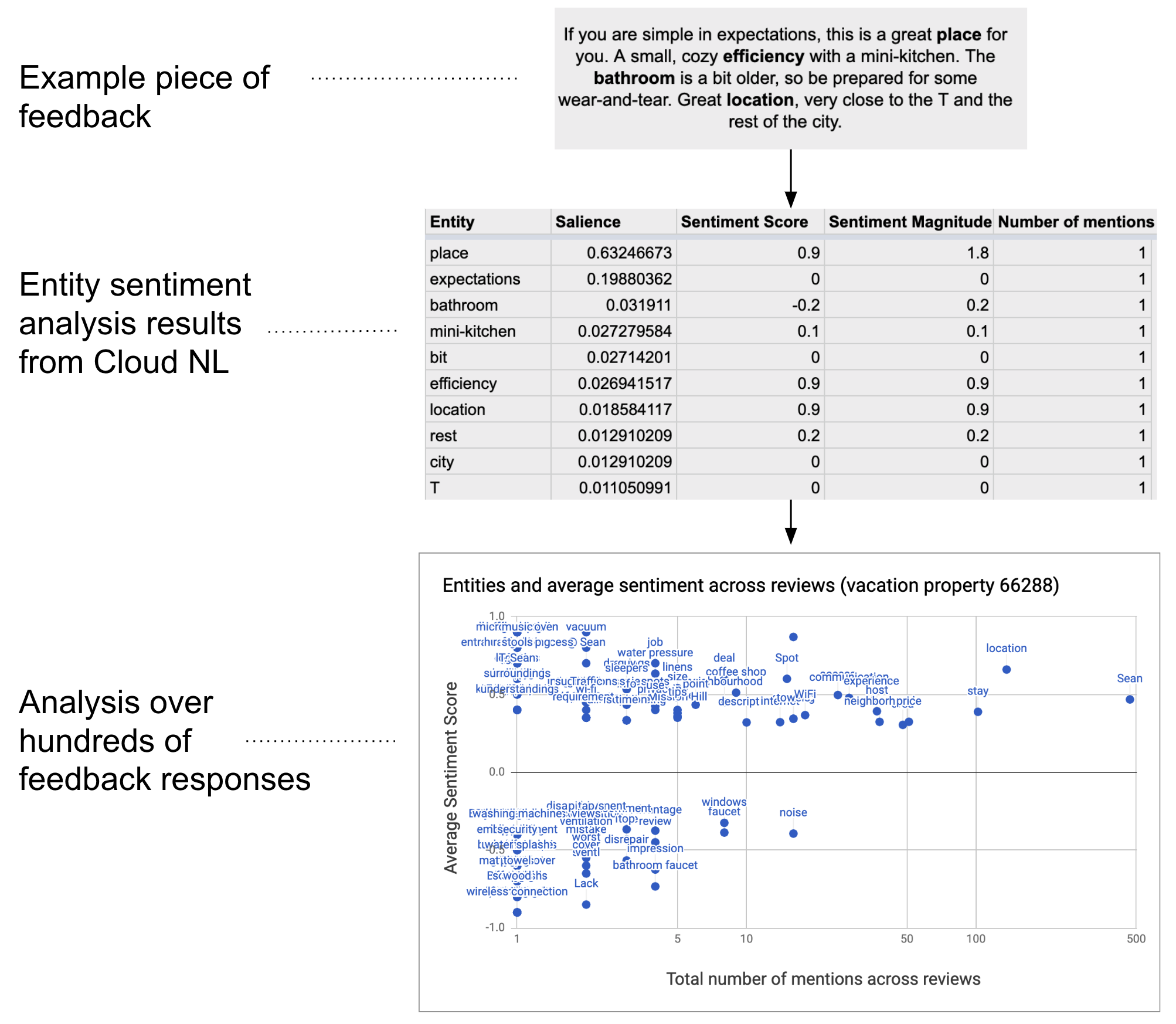
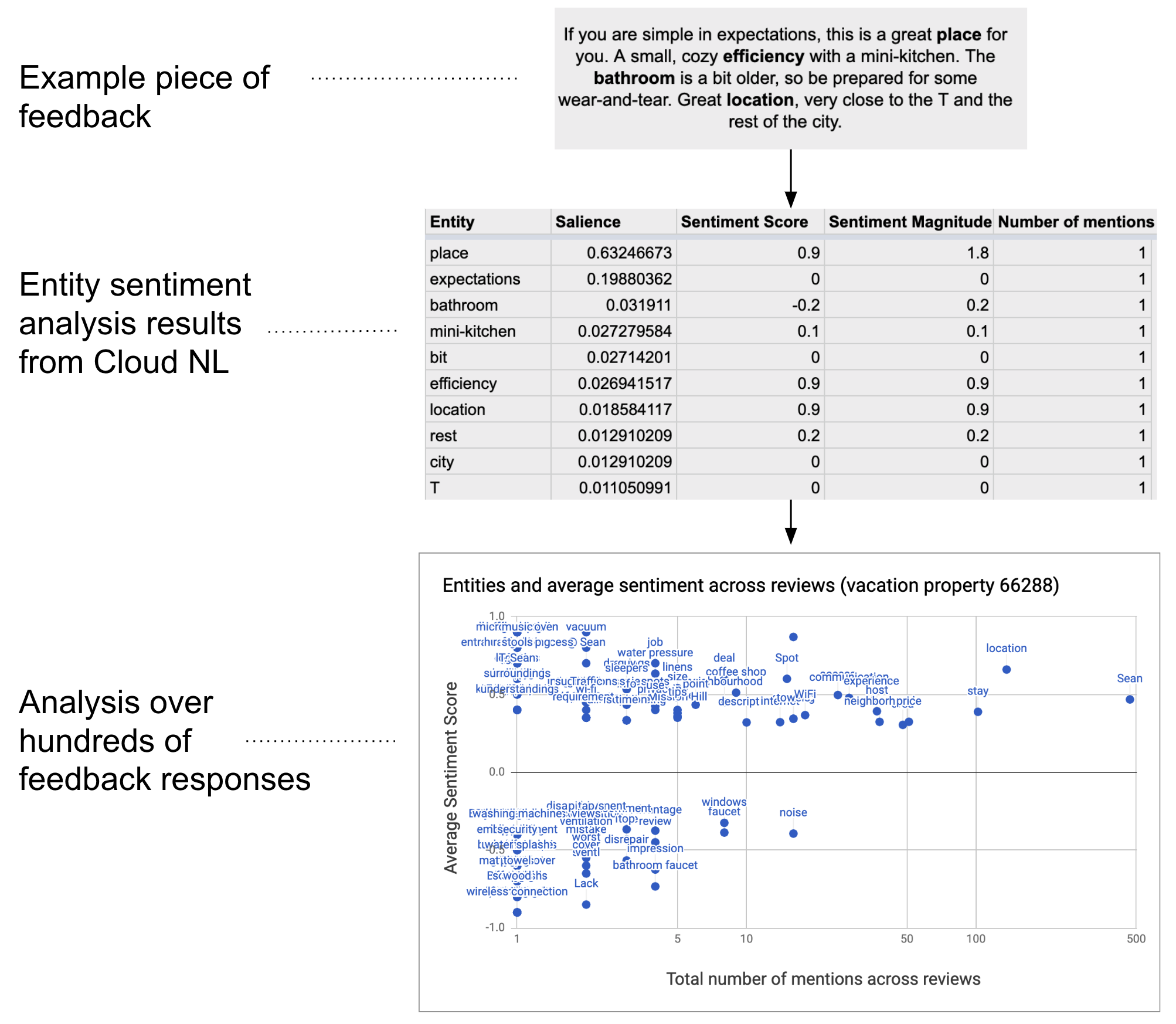
Как это работает
Скрипт собирает текст из электронной таблицы и подключается к API Google Cloud Natural Language для анализа сущностей и тональности, присутствующих в строке. Сводная таблица суммирует средний балл тональности для каждой упомянутой сущности по всем строкам текстовых данных.
Службы скриптов приложений
Это решение использует следующие сервисы:
- Служба электронных таблиц — отправляет текстовые данные в API естественного языка Google Cloud и отмечает каждую строку как «Завершено» после анализа ее тональности.
- Служба UrlFetch — подключается к API естественного языка Google Cloud для выполнения анализа сущностей и настроений в тексте.
Предпосылки
Для использования этого образца вам необходимы следующие предварительные условия:
- Учетная запись Google (для учетных записей Google Workspace может потребоваться одобрение администратора).
Веб-браузер с доступом в Интернет.
Проект Google Cloud с привязанным платёжным аккаунтом. Подробнее см. в разделе Включение платёжных услуг для проекта .
Настройте свою среду
Откройте свой облачный проект в консоли Google Cloud.
Если проект Cloud, который вы собираетесь использовать для этого примера, еще не открыт, откройте его:
- В консоли Google Cloud перейдите на страницу выбора проекта .
- Выберите нужный проект Google Cloud. Или нажмите «Создать проект» и следуйте инструкциям на экране. При создании проекта Google Cloud может потребоваться включить для него оплату .
Включите API естественного языка Google Cloud
Это решение подключается к API естественного языка Google Cloud. Перед использованием API Google необходимо включить их в проекте Google Cloud. Вы можете включить один или несколько API в одном проекте Google Cloud.
В вашем облачном проекте включите API естественного языка Google Cloud.
Настройте экран согласия OAuth
Для этого решения требуется облачный проект с настроенным экраном согласия. Настройка экрана согласия OAuth определяет, что Google будет показывать пользователям, и регистрирует ваше приложение для его последующей публикации.
- В консоли Google Cloud перейдите в >Google Auth platform > Брендинг .
- Если вы уже настроили Google Auth platform, вы можете настроить следующие параметры экрана согласия OAuth в разделах «Брендинг» , «Аудитория» и «Доступ к данным» . Если вы видите сообщение: Google Auth platform пока не настроено , нажмите «Начать» :
- В разделе «Информация о приложении» в поле «Имя приложения » введите имя приложения.
- В поле Адрес электронной почты службы поддержки пользователей выберите адрес электронной почты службы поддержки, по которому пользователи смогут связаться с вами, если у них возникнут вопросы относительно их согласия.
- Нажмите «Далее» .
- В разделе Аудитория выберите Внутренняя .
- Нажмите «Далее» .
- В разделе «Контактная информация» введите адрес электронной почты , на который вы можете получать уведомления о любых изменениях в вашем проекте.
- Нажмите «Далее» .
- В разделе Готово ознакомьтесь с Политикой обработки данных пользователей API служб Google и, если вы согласны, выберите Я согласен с Политикой обработки данных пользователей API служб Google .
- Нажмите «Продолжить» .
- Нажмите «Создать» .
- На данный момент вы можете пропустить добавление областей действия. В будущем при создании приложения для использования за пределами вашей организации Google Workspace необходимо изменить тип пользователя на «Внешний» . Затем добавьте области действия авторизации, необходимые вашему приложению. Подробнее см. в полном руководстве по настройке согласия OAuth .
Получите ключ API для API Google Cloud Natural Language
- Откройте консоль Google Cloud . Убедитесь, что ваш проект с поддержкой выставления счетов открыт.
В консоли Google Cloud перейдите в > API и службы > Учетные данные .
Нажмите Создать учетные данные > Ключ API .
Запишите свой ключ API для использования на следующем этапе.
Настройте сценарий
Создайте проект Apps Script
- Нажмите кнопку ниже, чтобы скопировать образец таблицы анализа настроений для обратной связи . Проект Apps Script для этого решения прикреплён к таблице.
Сделать копию - Нажмите Расширения > Скрипт приложения .
- Обновите следующую переменную в файле скрипта, используя ваш ключ API:
const myApiKey = 'YOUR_API_KEY'; // Replace with your API key.
- Нажмите «Сохранить».
.
Добавить текстовые данные
- Вернитесь к электронной таблице.
- Добавьте текстовые данные в столбцы «id» и «comments» . Вы можете использовать примеры отзывов о вариантах размещения для отпуска с Kaggle или собственные данные. При необходимости можно добавить больше столбцов, но для успешной работы скрипта необходимо наличие данных в столбцах «id» и «comments» .
Запустить скрипт
- В верхней части таблицы нажмите «Инструменты для оценки настроений» > «Отметить сущности и тональность» . Возможно, потребуется обновить страницу, чтобы это настраиваемое меню появилось.
При появлении запроса авторизуйте скрипт. Если на экране согласия OAuth отображается предупреждение « Это приложение не проверено» , выберите «Дополнительно» > «Перейти к {Имя проекта} (небезопасно)» .
Нажмите «Инструменты оценки настроений» > «Отметить сущности и тональность» еще раз.
После завершения скрипта переключитесь на лист сводной таблицы , чтобы увидеть результаты.
Проверьте код
Чтобы просмотреть код Apps Script для этого решения, нажмите «Просмотреть исходный код» ниже:
Посмотреть исходный код
Код.gs
Авторы
Этот образец поддерживается компанией Google с помощью экспертов Google Developer Experts.
Следующие шаги
- Блог: Анализ текста в Google Таблицах с использованием Google Cloud Natural Language API и Apps Script
- Документация API естественного языка Google Cloud
